ကုန်ထုတ်စွမ်းအားဆိုင်ရာ ဝဘ်ဆိုဒ်များနှင့် စာအုပ်အများအပြားသည် ယင်းကို ထပ်ခါတလဲလဲ ပြုလုပ်နေပါသည်။ "ဒုတိယ မော်နီတာတစ်ခုက မင်းရဲ့ ကုန်ထုတ်စွမ်းအားကို 50% အထိ တိုးစေပြီး မင်းရဲ့ကွန်ပျူတာနဲ့ အလုပ်လုပ်တဲ့အခါ မင်းကို ပိုပျော်ရွှင်အောင် ကူညီပေးနိုင်တယ်" လို့ Lifewire က ဥပမာအနေနဲ့ သူ့ရဲ့ဆောင်းပါးမှာ ရေးထားပြီး၊ အကျိုးကျေးဇူးတွေကို ညွှန်ပြတဲ့ တစ်ခုတည်းသောဆိုက်နဲ့ ဝေးပါတယ်။ လက်ပ်တော့တစ်လုံးနှင့် ချိတ်ဆက်ထားသော ပြင်ပမော်နီတာ။ ဒါပေမယ့် သယ်ဆောင်ရလွယ်ကူပြီး သေးငယ်တဲ့အတိုင်းအတာအတွက် ဝယ်ထားတဲ့ လက်ပ်တော့တစ်လုံးကို desktop computer အဖြစ်ပြောင်းလိုက်တာက အဓိပ္ပာယ်ရှိပါသလား။ ဟုတ်တယ် သူရှိတယ်။ ငါကြိုးစားတယ်။
အဲဒါဖြစ်နိုင်တယ်။ မင်းကို စိတ်ဝင်စားတယ်။

ဒက်စတော့ကွန်ပြူတာ ဘယ်သူတွေ သုံးနေသေးလဲ။
ပထမတော့၊ ပိုထိရောက်တဲ့အလုပ်အတွက် ဒီအကြံဉာဏ်ကို သိပ်ဂရုမစိုက်ဘူး။ "ကျွန်တော် MacBook Air 13 ကို ပါးလွှာတယ်၊ ပေါ့ပါးတယ်၊ သယ်ဆောင်ရလွယ်ကူပြီး လုံလောက်တဲ့ မျက်နှာပြင်ကျယ်တဲ့အတွက်ကြောင့် ကျွန်တော်ရွေးချယ်ခဲ့တာပါ။ ဒါဆို ငါ့စားပွဲမှာ နေရာယူမယ့် နောက်ထပ် မော်နီတာတစ်ခုအတွက် ဘာလို့ ပေးရတာလဲ။" ကိုယ့်ကိုယ်ကို မေးတယ်။ Desktop ကွန်ပျူတာများကို ယခင်ကကဲ့သို့ မကြာခဏ မတွေ့ရတော့ဘဲ၊ ယုတ္တိတန်သော အကြောင်းပြချက်များဖြင့် အိတ်ဆောင်မျိုးကွဲများဖြင့် အစားထိုးလာကြသည်။ ပြင်ပမော်နီတာရဲ့ အမှတ်ကို အလကားပဲ ဆက်ရှာခဲ့တယ်။ သို့သော်၊ ဤ "lifehack" ကို တတိယအကြိမ်တွေ့ပြီး အရည်အသွေးမြင့် မော်နီတာတစ်လုံးကို သုံးထောင်ဖြင့် ဝယ်ယူနိုင်သည်ကို ရှာဖွေတွေ့ရှိပြီးနောက်၊ ၎င်းကို စမ်းကြည့်ရန် ဆုံးဖြတ်ခဲ့သည်။ ပြီးတော့ ဒီအဆင့်ကို ကျွန်တော် သေချာပေါက် နောင်တမရပါဘူး။
တကယ်အလုပ်လုပ်တာ ပိုကောင်းပါတယ်။
ကျွန်ုပ်၏ apple လက်ပ်တော့ကို 24 လက်မ မော်နီတာအသစ်နှင့် ချိတ်ဆက်လိုက်သည်နှင့် တပြိုင်နက် ကြီးမားသော စခရင်၏ အလှကို ရှာဖွေတွေ့ရှိခဲ့သည်။ အရင်က ကျွန်မအတွက် တစ်ခါမှ မကြုံဖူးပေမယ့် အခု MacBook Air ရဲ့ မျက်နှာပြင် ဘယ်လောက်သေးငယ်လဲဆိုတာကို သိလိုက်ရပါတယ်။ ကြီးမားသော မျက်နှာပြင်သည် ကျွန်ုပ်အား windows အဆက်မပြတ်ပြောင်းရန် မလိုအပ်တော့သောကြောင့် လုံလောက်သောအရွယ်အစားဖြင့် တစ်ချိန်တည်းတွင် အပလီကေးရှင်းများစွာကို ဖွင့်နိုင်စေပါသည်။ Mac ပေါ်တွင် မျက်နှာပြင်များ သို့မဟုတ် အက်ပ်များကို ပြောင်းခြင်းသည် အလွန်ထိရောက်သော်လည်း၊ ကြီးမားသောစခရင်၏ သက်တောင့်သက်သာရှိမှုကို အစားထိုးရန် နည်းလမ်းမရှိပါ။ ဤနည်းအားဖြင့်၊ အရာအားလုံးသည် ရုတ်တရက် ကြီးမားပြီး ရှင်းလင်းပြတ်သားပြီး ဓာတ်ပုံများကို တည်းဖြတ်ခြင်း သို့မဟုတ် ဂရပ်ဖစ်ဖန်တီးခြင်းတို့ကို ဖော်ပြထားခြင်းမရှိပဲ ဝဘ်ကို ရှာဖွေခြင်းသည် ပို၍သာယာပါသည်။ ကြီးမားသော မော်နီတာ၏ ငြင်းမရနိုင်သော အားသာချက်မှာ ဘေးချင်းယှဉ် နှိုင်းယှဉ်ရန်အတွက် စာရွက်စာတမ်းများ၊ ဓာတ်ပုံများ သို့မဟုတ် ဝဘ်ဆိုက်များကို ပြသခြင်းလည်း ဖြစ်သည်။ အဲဒါကို လေ့လာမှုမှာ ချက်ခြင်း နားလည်ခဲ့တယ်။ New York Times ကလည်း ဖော်ပြခဲ့သည်။ ဒုတိယ display သည် ကုန်ထုတ်စွမ်းအားကို 9 မှ 50% အထိ တိုးမြှင့်ပေးနိုင်သည်ဟု အခိုင်အမာဆိုထားသည့်အရာမှာ တစ်ခုခုဖြစ်သွားလိမ့်မည်။
အသုံးပြုရန် အလားအလာ နှစ်ခုရှိသည်။
မျက်နှာပြင်နှစ်ခုပေါင်းစပ်
ကျွန်တော်သည် MacBook Air မျက်နှာပြင်ကို ပြင်ပမော်နီတာတစ်ခုနှင့် ပေါင်းစပ်အသုံးပြုလေ့ရှိသည်၊ ၎င်းသည် လက်ပ်တော့တစ်လုံးတည်းသုံးခြင်းထက် မျက်နှာပြင်ဧရိယာ သုံးဆနီးပါးပေးသည်။ Mac တွင်၊ မက်ဆေ့ချ်များ သို့မဟုတ် မေးလ်ကဲ့သို့သော အပလီကေးရှင်းတစ်ခုဖွင့်နိုင်သည် (ဥပမာ၊ ကျွန်ုပ်သည် အရေးကြီးသောမက်ဆေ့ချ်ကို စောင့်ဆိုင်းနေပါက) သို့မဟုတ် အခြားမည်သည့်အရာမဆို၊ ကျွန်ုပ်သည် မော်နီတာကြီးတွင် ကျွန်ုပ်၏အဓိကအလုပ်ကို ဆက်လက်လုပ်ဆောင်နိုင်ဆဲဖြစ်သည်။
ကြီးမားတဲ့ display တစ်ခု
အခြားရွေးချယ်စရာမှာ လက်ပ်တော့ကို ပိတ်ထားသော မော်နီတာကြီးကိုသာ အသုံးပြုရန်ဖြစ်သည်။ ဒီနည်းလမ်းရဲ့ အဓိက အားသာချက်ကတော့ စားပွဲခုံနေရာ တော်တော်များများကို သက်သာစေမှာ ဖြစ်ပါတယ်။ သို့သျောလညျး, သင်သည်ပြင်ပမော်နီတာကိုသာသုံးနိုင်စေရန်, အဲဒါကို MacBook ကို ပါဝါချိတ်ဆက်ရပါမည်။ ကြိုးမဲ့ကီးဘုတ်၊ trackpad သို့မဟုတ် mouse ကိုပိုင်ဆိုင်ပါ။
Monitor ကို MacBook နဲ့ ဘယ်လိုချိတ်ဆက်ရမလဲ။
သင်၏ MacBook သို့ ပြင်ပမော်နီတာတစ်ခုကို ချိတ်ဆက်ခြင်းသည် အလွန်လွယ်ကူသည်။ MacBook (သို့မဟုတ် reducer) နှင့် စခရင်ကို ချိတ်ဆက်ရန် ပါဝါကြိုးနှင့် ကေဘယ်လ်တစ်ခုပါရှိသော မော်နီတာကိုယ်တိုင် လိုအပ်ပါသည်။ ဥပမာ၊ ကျွန်တော်ဝယ်ထားတဲ့ မော်နီတာမှာ HDMI ချိတ်ဆက်ကြိုးပါပြီးသားပါ။ ထို့ကြောင့် ကျွန်ုပ်သည် မျက်နှာပြင်ကို လက်ပ်တော့နှင့် ချိတ်ဆက်နိုင်စေမည့် HDMI-Mini DisplayPort (Thunderbolt) adapter ကို ဝယ်ခဲ့သည်။ အကယ်၍ သင်သည် USB-C ပါသော MacBook အသစ်တစ်လုံးကို ပိုင်ဆိုင်ပါက၊ ဤချိတ်ဆက်ကိရိယာကို တိုက်ရိုက်ပံ့ပိုးပေးသည့် မော်နီတာများ ရှိသည် သို့မဟုတ် HDMI-USB-C သို့မဟုတ် VGA-USB-C အဒက်တာအတွက် သင်ရောက်ရှိရမည်ဖြစ်ပါသည်။ ချိတ်ဆက်ပြီးနောက်၊ အရာအားလုံးကို အလိုအလျောက်သတ်မှတ်ပေးထားပြီး ကျန်အရာအားလုံးကို ကောင်းစွာချိန်ညှိနိုင်သည်။ ဆက်တင်များ - စောင့်ကြည့်မှုများ။
ကြီးမားသောပြသမှု၏အကျိုးကျေးဇူးများသည် သိသာထင်ရှားသော်လည်း ယနေ့ခေတ်တွင် လူအများက လျစ်လျူရှုထားကြသည်။ ကျွန်ုပ်၏ MacBook Air ကို ပြင်ပမော်နီတာတစ်ခုနှင့် ပေါင်းစပ်ပြီး စမ်းကြည့်သောကြောင့် ခရီးထွက်သည့်အခါ သို့မဟုတ် အခြားမဖြစ်နိုင်သည့်အခါတွင် လက်ပ်တော့တစ်လုံးသာ အသုံးပြုပါသည်။ ဒါကြောင့် သင့်မှာ ကြီးမားတဲ့ မော်နီတာ မရှိသေးရင် စမ်းကြည့်ပါ။ ကြီးမားသောဖန်သားပြင်သည် သင့်အား ယူဆောင်လာပေးမည့် အကျိုးကျေးဇူးများနှင့် နှိုင်းယှဉ်ပါက အနည်းငယ်မျှသာဖြစ်သည်။



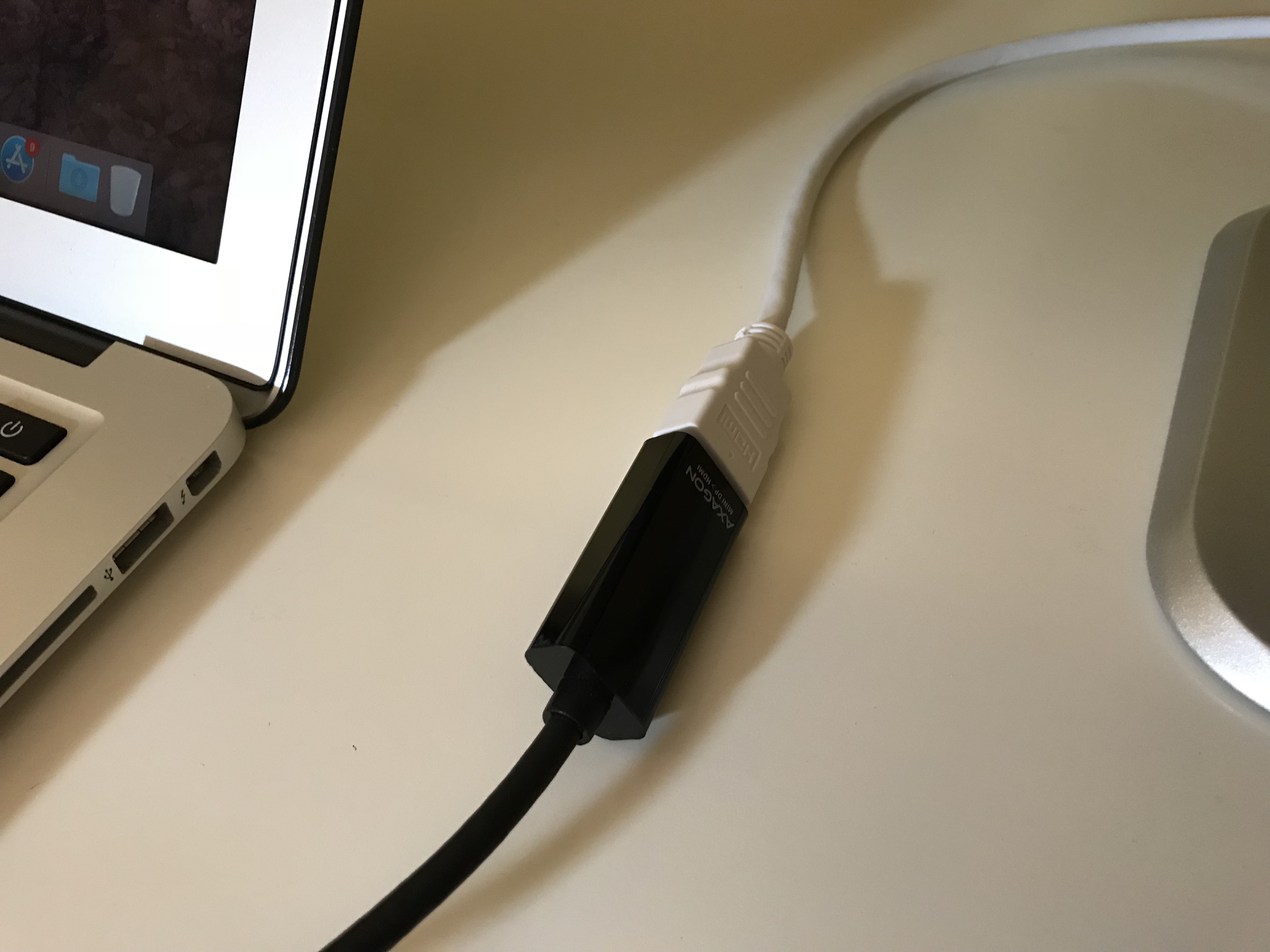
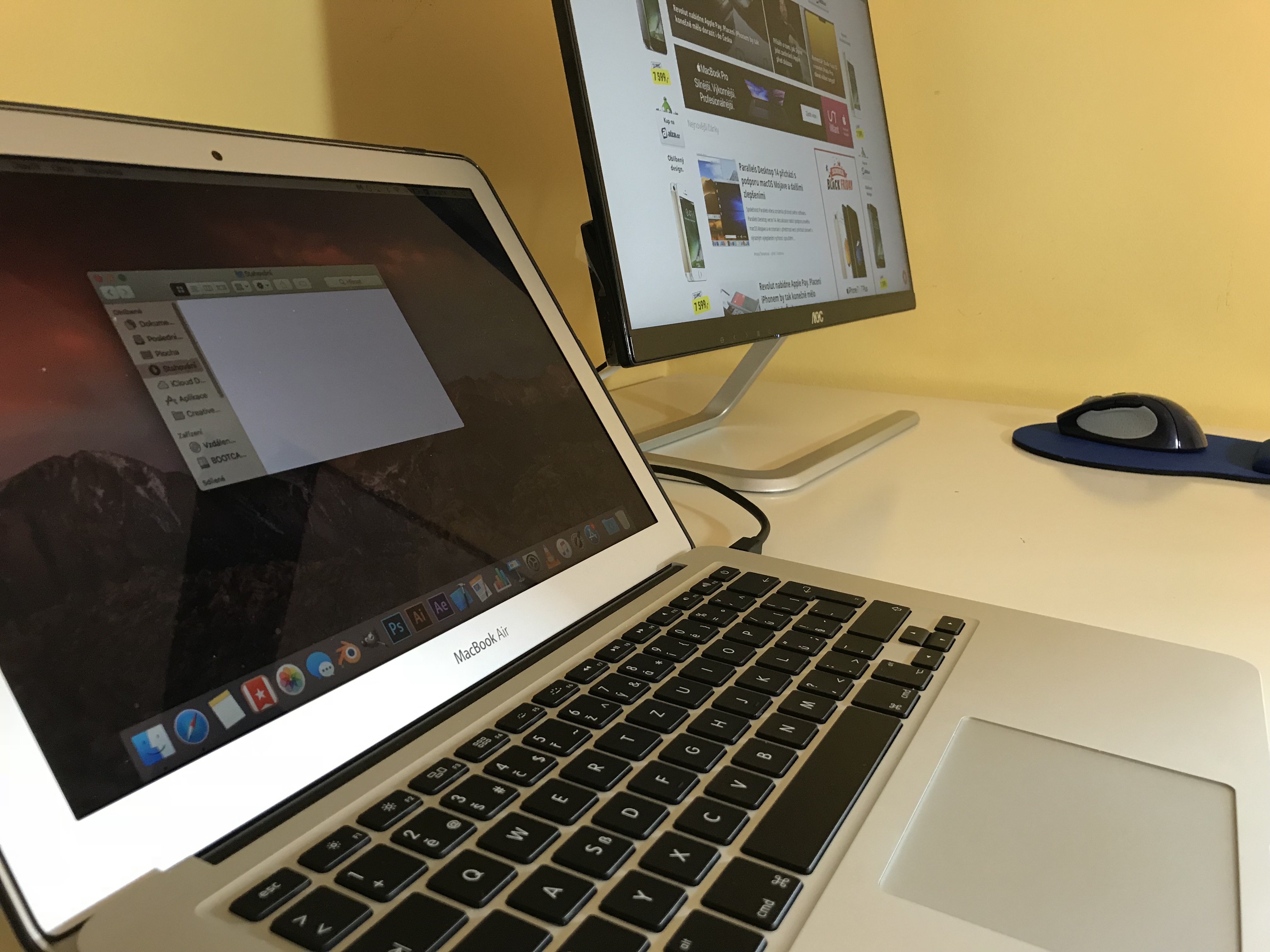

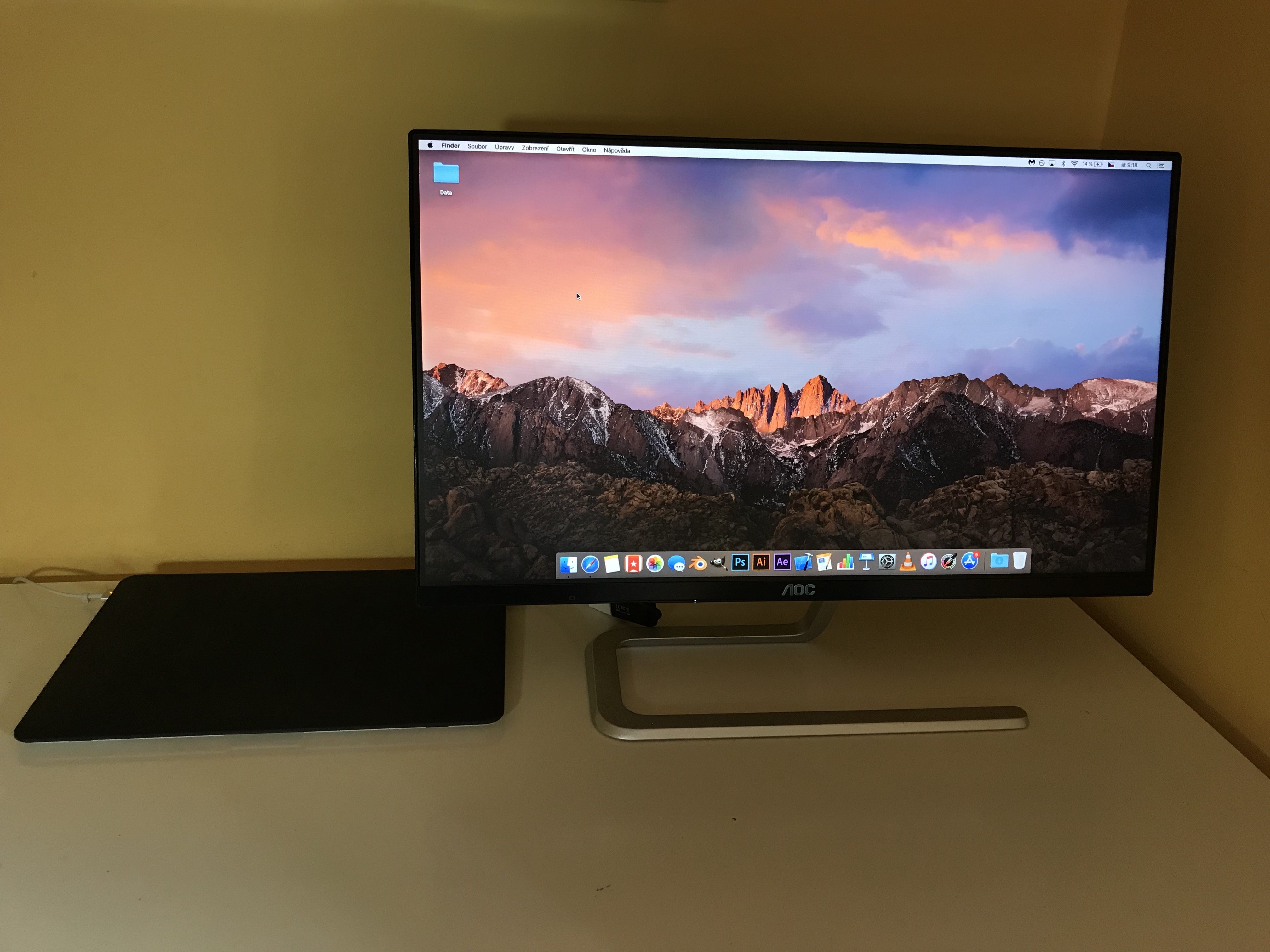


full HD ဗားရှင်းတစ်မျိုးတည်းသာ ဈေးသက်သာသည်။ 4K မော်နီတာတွေနဲ့ဆို ပိုဆိုးပြီး သူ့မှာဖော်ပြထားတဲ့ usbc ပါရင် ပိုဆိုးပါတယ်။ အဲ့ဒီမှာ စျေးနှုန်းက တစ်သောင်းကျော်ဖြစ်ပြီး 4K ရုပ်မြင်သံကြားရဲ့ စျေးနှုန်းလည်း ဖြစ်နေပါပြီ။
ဘာပဲဖြစ်ဖြစ်၊ ကြီးမားတဲ့ မော်နီတာတစ်လုံးမှာ အလုပ်လုပ်တာက 13" MB ထက် အများကြီး ပိုအဆင်ပြေတာကို သဘောတူပါတယ်။
ယောက်ျားလေးတွေက ရေနွေးနွေးကို ရှာတွေ့တယ်... မော်နီတာကြီးတွေက ပိုအလုပ်လုပ်တာကို တွေ့တယ်။ နောက်ထပ် အလားတူဆောင်းပါးများကို ကျေးဇူးပြု၍ ကျွန်တော်တို့အားလုံး သင်ယူရတာ ကြိုက်ပါတယ်။
အတိအကျ။ အသက်မွေးဝမ်းကြောင်းအတွက် တည်းဖြတ်သူများ ဘာလုပ်သည်ကို သင်မြင်နိုင်သည်။ အကြောင်းအရာ သို့မဟုတ် သဒ္ဒါကို အလွန်အကျွံ မစိုးရိမ်ဘဲ ကော်ဖီဆိုင်တွင် ဆောင်းပါးတစ်ပုဒ်ရေးပါ။ ဒီအတွက် ကျွန်တော် 13 လက်မ Air ကိုသုံးပါတယ်။ အသုံးဝင်မှုအကြောင်း လုံးဝမပြောပါဘူး။ ဒီမှန်ဘီလူးကြောင့် လူတွေဟာ desktop ကွန်ပျူတာတွေရဲ့ အကျိုးကျေးဇူးတွေကို နားမလည်ကြတာ အံ့သြစရာတော့ မဟုတ်ပါဘူး။ ကမ္ဘာကြီးသည် Facebook နှင့်သာမဟုတ်၊ ကွန်ပျူတာပေါ်တွင် အလုပ်လုပ်ခြင်းသည် စာရိုက်ခြင်းအတွက်သာ မဟုတ်ပါ။
ယခု Mac Pro တွင် 4K ဗီဒီယိုကို ဖြတ်နည်းနှင့် ပတ်သက်၍ အခြားဆောင်းပါးသည် Mac Book ထက် ပိုကောင်းသည်။
ကြီးမားသော မျက်နှာပြင်တစ်ခုသည် တစ်ခုတည်းသော သင့်လျော်သော ရွေးချယ်မှု ဖြစ်နိုင်သည်။ မျက်နှာပြင်နှစ်ခုသာရှိပြီး သားအိမ်ခေါင်းကင်ဆာ ကျောရိုးပြဿနာများကိုသာ ဦးတည်သည်။ ကိုယ်တိုင်ကိုယ်ကျ ကြိုးစားတယ်။
MacBook ကို ပြင်ပ မော်နီတာတစ်ခုနှင့် ချိတ်ဆက်ခြင်းဆိုင်ရာ ပြဿနာများအကြောင်းကို မည်သူမျှ မရေးထားခြင်းမှာ စိတ်ဝင်စားစရာကောင်းပါသည်။ အိမ်မှာနဲ့ အလုပ်မှာ (LG, HP, DELL, EIZO နှစ်ကြိမ်) ရှိတဲ့ မော်နီတာ ငါးလုံးထဲက နှစ်ခုဟာ လုံးဝ အသုံးမဝင်ပါဘူး - MacBook ကို ချိတ်ဆက်ပြီးနောက်မှာတော့ ရုပ်ပုံက တဖျပ်ဖျပ်နဲ့ ပျောက်ကွယ်သွားပါတယ်။ ဖြစ်နိုင်သမျှ အရာအားလုံးကို ချိတ်ဆက်ပြီး ဖြစ်နိုင်သမျှနှင့် မဖြစ်နိုင်ဟု သတ်မှတ်ရန် ကြိုးစားခဲ့သော်လည်း မအောင်မြင်ခဲ့ပါ။ ယင်းပြဿနာကို နှစ်ပေါင်းများစွာ ရေးသားခဲ့သော Apple Support ဖိုရမ်များတွင် လူသိများသည်။ ကျွန်ုပ်သည် မော်နီတာသုံးလုံးကို ပုံမှန်အသုံးပြုလေ့ရှိသည် (အိမ်တွင် DELL တစ်လုံး၊ အလုပ်တွင် EIZO မော်နီတာနှစ်ခု)၊ သို့သော် ပြဿနာများလည်း ရှိနေပါသည်။ မျက်နှာပြင်သည် 1920×1080 ထက် 2560×1440 ထက် ပိုမြင့်သော ရုပ်ထွက်ကို မသတ်မှတ်ထားသရွေ့ ရုပ်ပုံသည် ထူးဆန်းသည် (30 Hz ကြောင့်လား?)၊ မောက်စ်လှုပ်ရှားမှု တုန်ယင်နေသည်။ မနှစ်ကမှ TouchBar ပါသော MacBook Pro အသစ်နှင့် ဂရပ်ဖစ်ဖန်တီးရန် လိုအပ်သည့်အခါ ဖိုင်များလုံလောက်ပြီး မောက်စ်ကို စခရင်တစ်ဝိုက်တွင် ပျင်းရိစွာဆွဲယူရုံသာမဟုတ်သည့်အတွက် အနည်းငယ်ထူးဆန်းပါသည်။ ၎င်းသည် 4K ကိုလည်းထောက်ပံ့သင့်သည်။ ဤအရာနှင့် ပတ်သက်၍ အတွေ့အကြုံရှိသူများ ရှိပါသလား။
ဒါကိုလုပ်ရမှာဖြစ်ပြီး 60Hz mala dava ထဲကတစ်ခုအနေနဲ့ ပြီးပြည့်စုံစွာအလုပ်လုပ်ပါတယ်။
https://www.easystore.cz/hyper-drive-usb-c-4k-60-hz-mini-hdmi-black.html
မင်းတကယ်နောက်ကျနေပြီ... unsubscribe... curaci Moravian "apple" ငါမင်းကိုအရမ်းနာနေတယ်... ငါမင်းကိုအရူးတွေမကြာခင် ဒေဝါလီခံဖို့မျှော်လင့်ပါတယ်...
ထိတွေ့မော်နီတာ ချိတ်ဆက်မှု ကော။ အတွေ့အကြုံရှိသူရှိပါသလား။